메타 이벤트 픽셀 삽입을 위해서는
기본 코드가 먼저 삽입되어야 이벤트 코드를 삽입할 수 있습니다.
기본 코드가 완료되었다면,
전환 이벤트를 실습하러 가볼까요?
-------
1. 구글태그매니저 태그 새로만들기
기본 픽셀 코드 삽입이 되었다면
이후 태그화면에서 새로만들기를 클릭해줍니다.

2. 이벤트 이름 설정
태그 화면에 들어가면 가장 먼저 원하는 이름을 만들어줍니다.
저의 경우 방문자들이 폼 제출 시 문의 메일창이 완료되면 이벤트를 실행하기로 했습니다.
따라서 Meta_contact_event 라고 설정했습니다.
해당 이름의 경우 여러분께서 원하는 이벤트명을 알아볼 수 있도록 지정해줍니다.

3. 맞춤 Html 태그 유형 설정
이름 설정이 완료 되었다면,
태그 유형 중 맞춤 Html 유형을 선택해줍니다.

4. 원하는 이벤트 스크립트 삽입
저의 경우 문의 메일이다 보니 Contact 관련 이벤트 스크립트를 삽입했습니다.

해당 이벤트 스크립트는 페이스북 픽셀 표준 이벤트 사이트에서 확인해줍니다.
구글 머신러닝 기반 이벤트를 추적해주다보니 해당 내용은 꼭 숙지하시길 바랍니다.
https://www.facebook.com/business/help/402791146561655?id=1205376682832142
Facebook 픽셀 표준 이벤트 사양 | Meta 비즈니스 지원 센터
이벤트는 사람들이 웹사이트에서 하는 행동입니다. Facebook 픽셀 표준 이벤트에 대해 알아보고, 이러한 이벤트의 기능과 해당 이벤트 코드를 살펴보세요.
ko-kr.facebook.com

5. 트리거 설정
태그 구성이 완료되었다면 이를 발동시킬 트리거를 설정해줍니다.
트리거 이벤트 이름은 Contact 관련 내용으로 작성했습니다.

6. 트리거 이벤트 매게변수 체크
모든 페이지URL이 아닌 문의 메일이 완료되었을 떄의 해당 페이지 URL을 추적하려고 합니다.
따라서 페이지뷰 > 일부 페이지뷰 > Page URL > 포함 > 해당URL 값을 넣어줍니다.
이후 저장을 눌러 태그/트리거를 완료해줍니다.
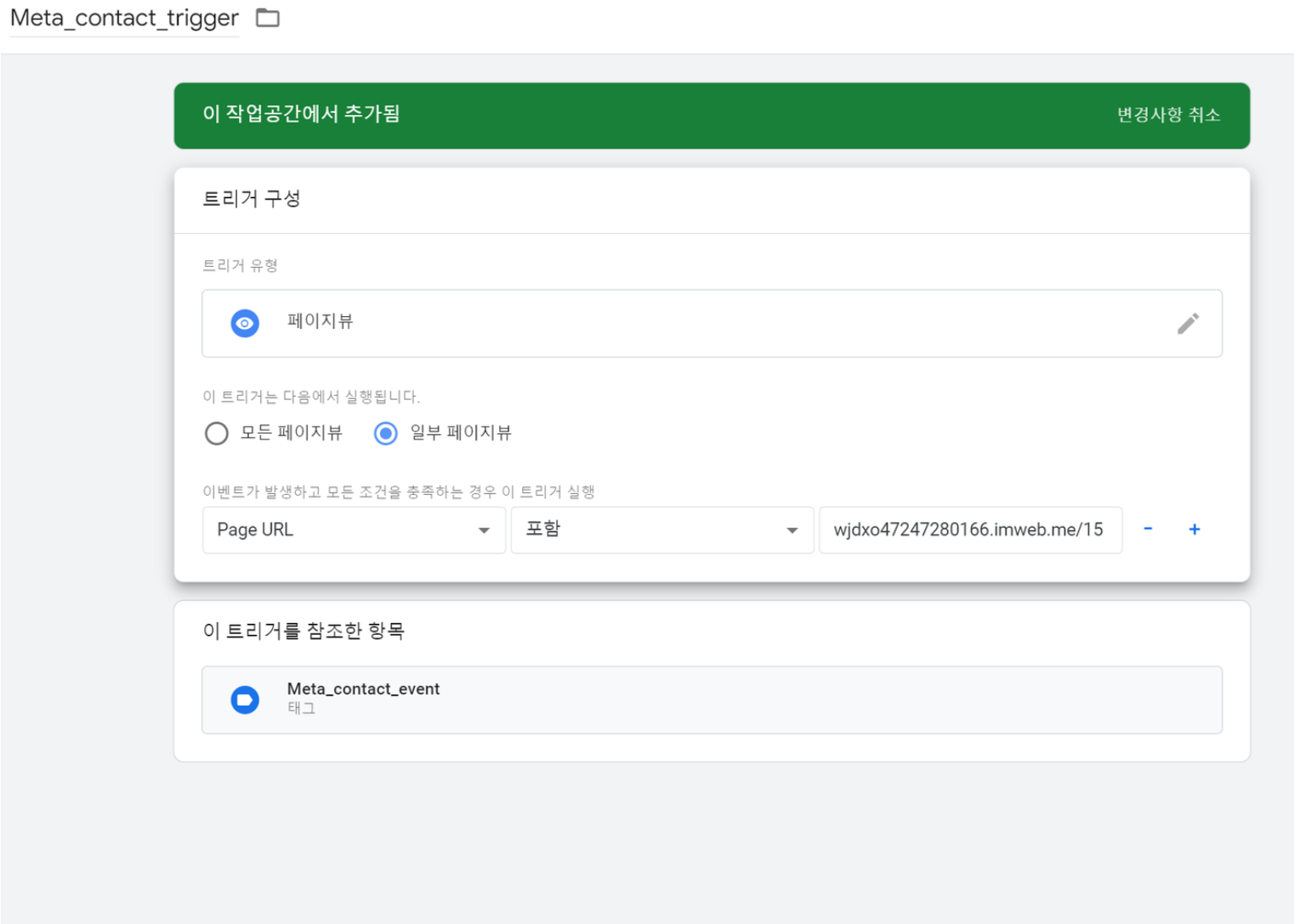
7. 미리보기 확인
구글 태그매니저(GTM)에서 미리보기를 통해 Tags Fired 즉
태그가 잘 삽입되었는지 이벤트를 발동시켜 확인해줍니다.
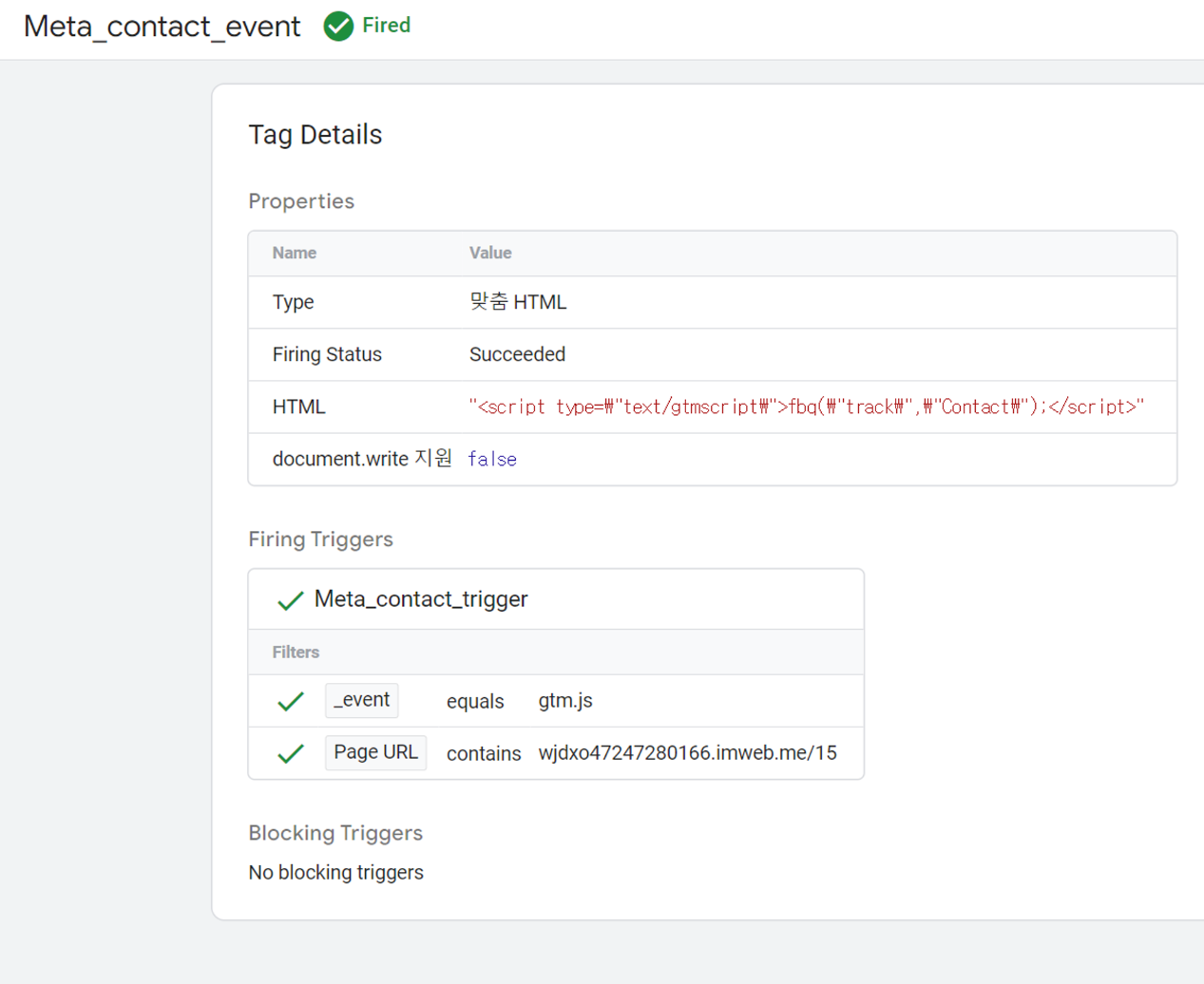
8. 메타 이벤트 관리자 확인
해당 미리보기 확인까지 완료되었다면,
메타 비즈니스 이벤트 관리자로 다시 돌아가줍니다.
새로고침을 하시거나 일정 시간이 지나면,
여러분이 원했던 해당 이벤트가 삽입되어있는 것을 볼 수 있습니다.

이상으로
메타 픽셀 전환 이벤트 설정하는 방법을
마무리 하겠습니다.
모두 데이터 전문가가 되는 그날까지 !!
디지털 마케팅에 대한
또 다른 꿀팁이 궁금하시다면 ?!
▼ ▼ ▼ ▼ ▼

'디지털 마케팅' 카테고리의 다른 글
| GA4 유입 경로/키워드 확인하는 법 (Feat. 네이버) (5) | 2024.06.21 |
|---|---|
| GA4 유입 경로/키워드 확인하는 법 (Feat. 구글서치콘솔) (2) | 2024.06.21 |
| 티스토리 블로그 개인 도메인 연결 (Feat.가비아) (2) | 2024.06.19 |
| GA4 이벤트 설정하는 법 (Feat. 클릭 URL) (0) | 2024.06.18 |
| GA4 이벤트 설정하는 법 (Feat. 완료페이지) (0) | 2024.06.17 |
